Запознайте се с уникалните клавишни комбинации на Skype, които ще ви позволят бързо да променяте настройките си, да променяте интерфейса си и да контролирате комуникациите си. Използвайте тези бързи клавиши и станете експерт по Skype.
Съдържание
Бързи клавиши по подразбиране за Skype на Windows
Ето удобен списък с всички горещи клавиши по подразбиране за Skype на вашия компютър с Windows 10:
Интерфейс
Преглед на бързи клавиши: Ctrl+/
Превключване на светъл/тъмен режим: Ctrl+Shift+T
Навигация
Отворете настройките: Ctrl+,
Отворете известията: Ctrl+I
Отворете теми: Ctrl+T
Отворете последните чатове: Alt+1
Отворете контакти: Alt+2
Отворете профил за разговор: Ctrl+P
Отворете галерията: Ctrl+Shift+G
Отворете клавиатурата за набиране: Ctrl+D
Отворете помощ: Ctrl+H
Отваряне на обратна връзка: Ctrl+O
Контроли
Превключване на камерата: Ctrl+Shift+K
Търсене в контакти, съобщения и ботове: Ctrl+Shift+S
Следващ разговор: Ctrl+Tab
Предишен разговор: Ctrl+Shift+Tab
Увеличаване: Ctrl+Shift+Plus
Намаляване: Ctrl+минус
Възстановяване на мащаба по подразбиране: Ctrl+нула
Нов разговор: Ctrl+N
Нов групов чат: Ctrl+G
Добавяне на хора към разговор: Ctrl+Shift+A
Изпращане на файл: Ctrl+Shift+F
Маркиране като непрочетено: Ctrl+Shift+U
Направете моментна снимка: Ctrl+S
Преоразмеряване на визуализация на камерата: Ctrl+Shift+J
Опресняване на Skype (само за работния плот на Windows): Ctrl+R
Затворете Windows: Ctrl+W
Следните две бързи клавиши са глобални бързи клавиши, което означава, че могат да се използват по всяко време, независимо дали приложението е сведено до минимум или на фокус.
Превключване на заглушаване: Ctrl+M
Край на разговора: Ctrl+E
Бързи клавиши по подразбиране за уеб приложението Skype в Windows
В по-голямата си част уеб приложението Skype използва същите бързи клавиши като приложението Skype за Windows. Има някои малки разлики за клавишните комбинации, използвани в уеб приложението, отбелязани по-долу:
Редактиране на последното съобщение: Up
Търсене в контакти, съобщения и ботове: Ctrl+Shift+F
Обновете Skype: Ctrl+Shift+R
Нов групов чат: Ctrl+Shift+G
Архивиране на разговор: Ctrl+Shift+E
Бързи клавиши по подразбиране за Skype на Mac
Тъй като Microsoft и Apple използват малко по-различни клавиатури, ето списък с всички горещи клавиши по подразбиране за Skype на вашия Mac:
Интерфейс
Превключване на светъл/тъмен режим: Cmd+Shift+T
Навигация
Отворете настройките: Cmd+,
Отворете известията: Cmd+Shift+O
Отворете теми: Cmd+T
Отворете последните чатове: Опция+1
Отворете контакти: Cmd+Shift+C
Отворете профил на разговор: Cmd+I
Отворете галерията: Cmd+Shift+G
Отворете главния прозорец на Skype: Cmd+1
Отворете клавиатурата за набиране: Cmd+2
Отворете обратна връзка: Cmd+Option+O
Отворете Message Composer: Ctrl+Shift+E
Контроли
Редактиране на последното изпратено съобщение: Cmd+Shift+E
Превключване на заглушаване: Cmd+Shift+M
Превключване на камерата: Cmd+Shift+K
Затворете: Cmd+Shift+H
Стартиране на видеообаждане: Cmd+Shift+K
Стартиране на аудио разговор: Cmd+Shift+R
Отговор на входящо повикване: Cmd+Shift+R
Търсене в контакти, съобщения и ботове: Cmd+Option+F
Търсене в разговор: Cmd+F
Следващ разговор: Ctrl+Tab
Предишен разговор: Ctrl+Shift+Tab
Увеличаване: Cmd+Shift+Plus
Намаляване: Cmd+минус
Възстановяване на мащаба по подразбиране: Cmd+нула
Нов разговор: Cmd+N
Нов групов чат: Cmd+G
Добавете хора към разговора: Cmd+Shift+A
Изпращане на файл: Cmd+Shift+F
Маркиране като непрочетено: Cmd+Shift+U
Направете моментна снимка: Cmd+S
Съобщения с многократен избор: Cmd+Shift+L
Архив разговор: Cmd+E
Затворете Windows: Cmd+W
Бързи клавиши по подразбиране за уеб приложението Skype на Mac
Уеб приложението Skype използва почти всички същите бързи клавиши като приложението Skype за Mac. Има някои малки разлики за клавишните комбинации, използвани в уеб приложението, отбелязани по-долу:
Отворете настройките: Cmd+Shift+,
Отворете помощ: Cmd+Shift+H
Отворете обратна връзка: Cmd+Option+O
Обновете Skype: Cmd+Shift+R
Как да деактивирате глобалните клавишни комбинации в Skype
Всички стандартни бързи клавиши в Skype са активирани по подразбиране. За съжаление, не можете да деактивирате или персонализирате тези клавишни комбинации. Можете обаче да деактивирате двете глобални клавишни комбинации, като използвате менюто Настройки. Влезте в това меню, като щракнете върху снимката на вашия профил в горния десен ъгъл и след това изберете „Настройки“.
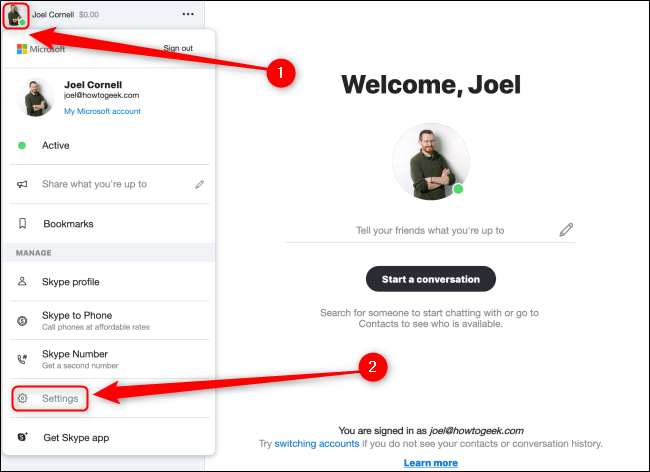
Щракнете върху раздела „Общи“ вляво и се уверете, че настройката „Активиране на глобални бързи клавиши“ е изключена.

Можете лесно да създадете свой собствен cheat sheet, като копирате и поставите горещите клавиши, които са най-подходящи за вас, и след това ги публикувате на удобно място като файл с бележки на вашия компютър или отпечатан лист на бюрото си.

